使用PS裁剪圆角矩形框
1、将身份证照片拖入PS软件

2、Ctrl+J复制图层

3、找到工具栏中的“矩形工具‘,右键单击,选择”圆角矩形工具“。
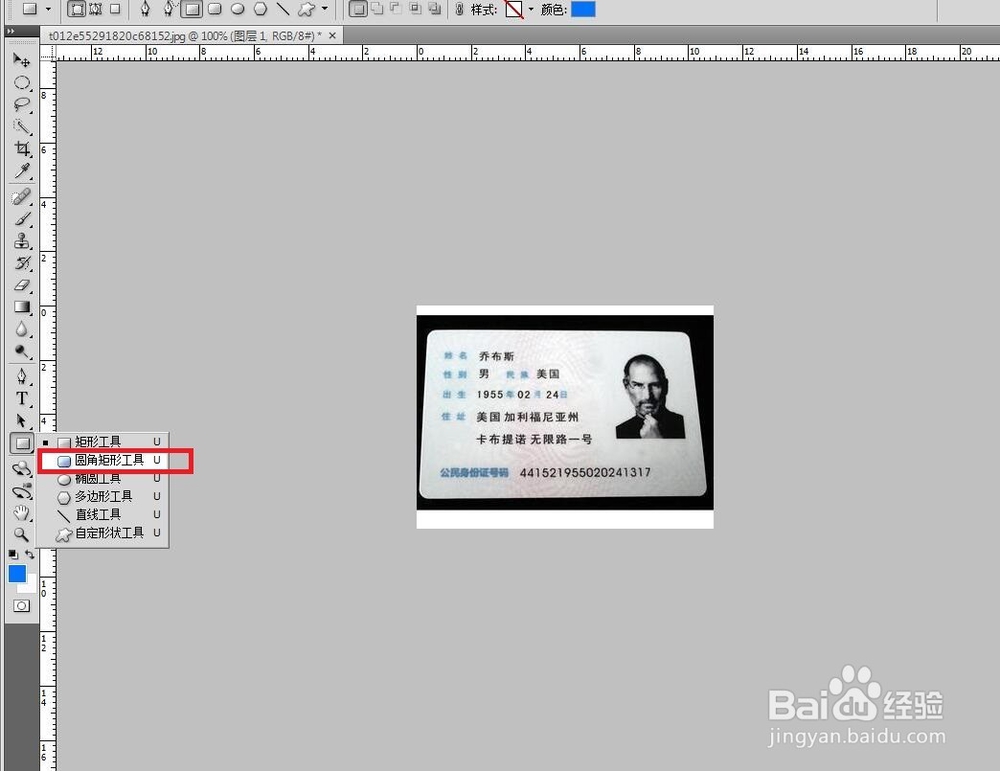
4、在图片上拖拽出合适的大小,蓝色是圆角型矩形框默认的填充颜色,对结果没有影响,
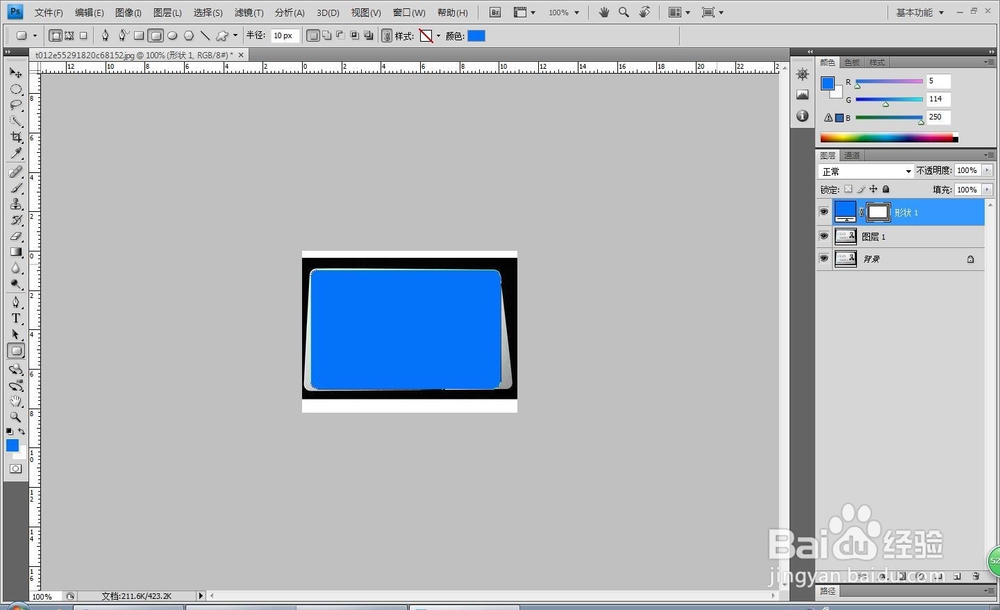
5、此时在图层面板中,出现了一个矩形工具的图层
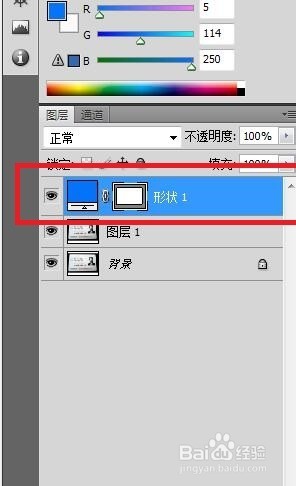
6、按住”Ctrl“键,同时鼠标点击蒙版缩略图,选中选取,如图,此时圆角型选框变成了虚线,说明现在的矩形框变成了选取
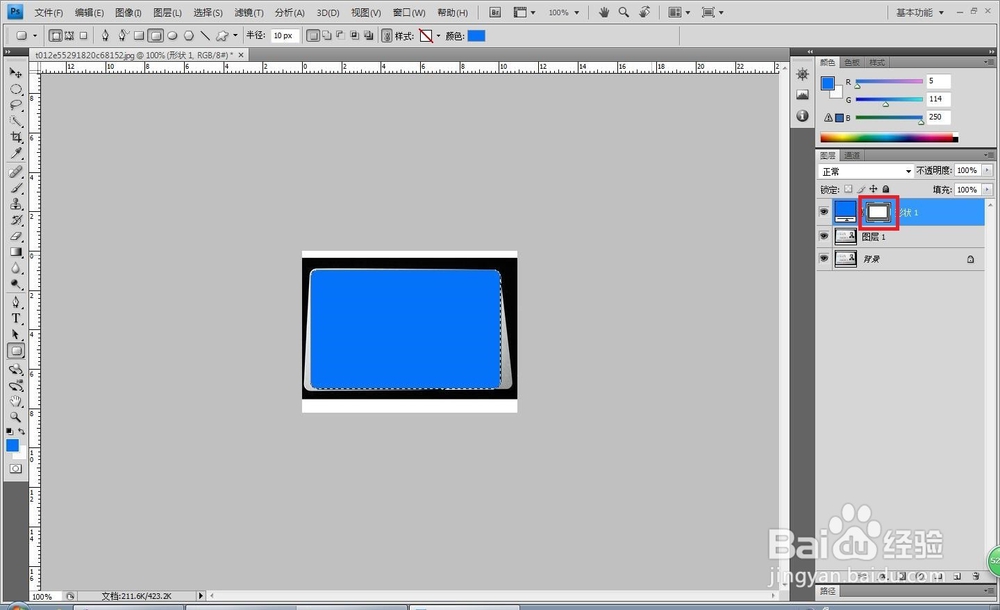
7、Ctrl+shift+I 反选

8、一次 delete,删除矩形选框;再按delete,删除选择区域。注意把背景前的”小眼睛“关闭

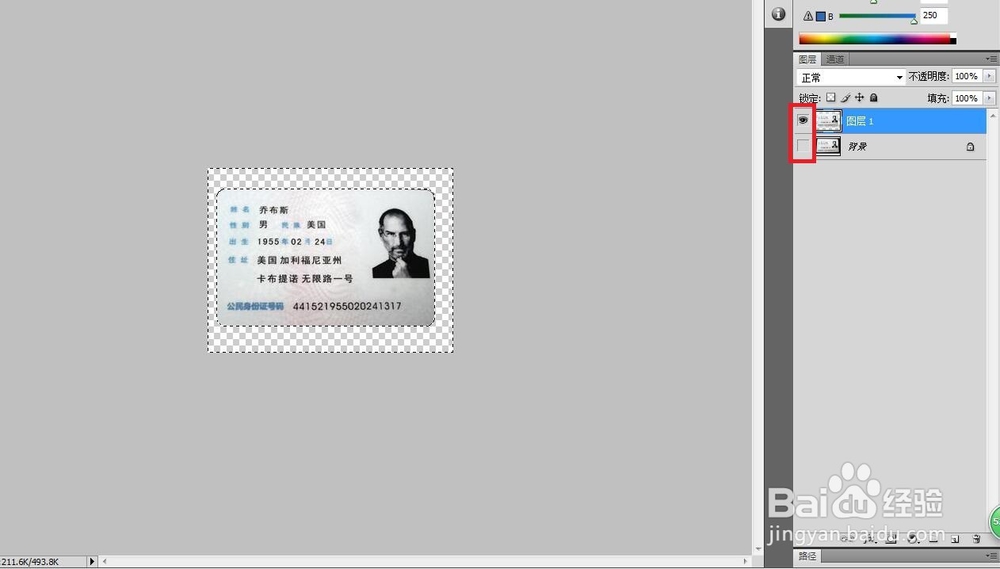
9、Ctrl+D取消选取,另存为JPG格式,及其他格式

声明:本网站引用、摘录或转载内容仅供网站访问者交流或参考,不代表本站立场,如存在版权或非法内容,请联系站长删除,联系邮箱:site.kefu@qq.com。
阅读量:50
阅读量:184
阅读量:145
阅读量:72
阅读量:192